Käyttäjät voivat suorittaa erilaisia tehtäviä, kuten näyttää työpöydän, käynnistää Launcherin tai näyttää kaikki avoimet ikkunat ja virtuaaliset työpöydät yhdellä ranteen näpäytyksellä.
Hot Corners -ominaisuuden käyttäminen edellyttää kuitenkin ensin sen määrittämistä. Sinun on myös määritettävä kullekin kulmalle tarvittavat toiminnot.
Mitä ovat Hot Corners Macissa?
Hot Corners on Mac-käyttöjärjestelmään rakennettu laiteohjelmisto, joka käynnistää muita ohjelmia, kun viet kursorin näytön kulmaan.
Hot Corners voidaan määrittää käynnistämään mikä tahansa ohjelma tai sovellus ja suorittamaan tiettyjä tehtäviä, kuten lukitsemaan näytön, siirtymään lepotilaan tai avaamaan Launchpad sovellusten nopeaa etsimistä varten.
Macissa on yksi näytön kulma, joka on oletusarvoisesti asetettu toimimaan Hot Corners -näytönkulmien kanssa. Jos et ole koskaan määrittänyt tätä ohjelmaa, näytön oikean alakulman yläpuolelle ilmestyy lyhyt huomautus, jossa kerrotaan, miten tämä toiminto toimii.
Kuinka määrittää Hot Corners -asetukset macOS:ssä?
Hot Corners -asetukset vaihtelevat käyttöjärjestelmäversion mukaan. Valitse siis macOS-käyttöjärjestelmäsi ja noudata alla olevia ohjeita:
Kuinka asettaa Hot Corners macOS Ventura 13:ssa?
Voit määrittää Hot Corners -asetukset Macissa seuraavasti:
- Napsauta näytön vasemmassa yläkulmassa olevaa Apple-kuvaketta ja valitse ”Järjestelmäasetukset”.
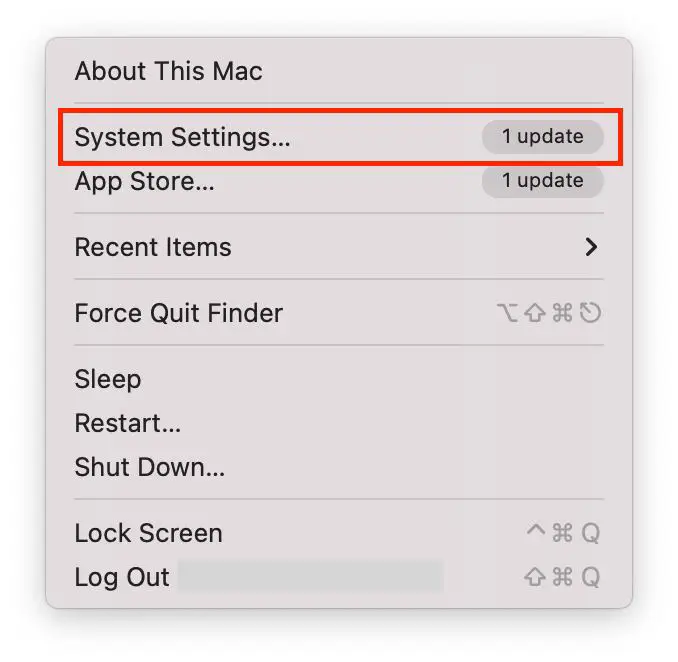
- Valitse sitten ”Työpöytä ja telakka” näytön vasemmasta reunasta.
- Tässä osiossa sinun on selattava alaspäin ja napsautettava ”Hot Corners”.

- Sitten näet ikkunan, jossa on 4 kenttää, joista sinun on valittava toiminto. Edessäsi on 10 toimintoa.
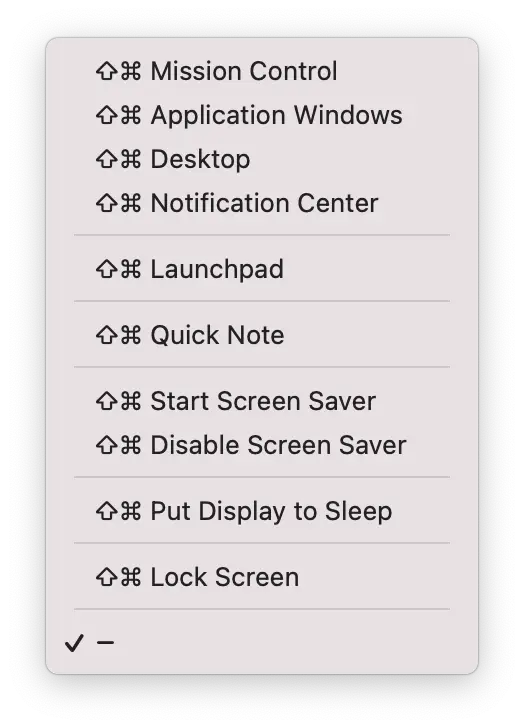
- Kun olet valinnut jokaisen toiminnon haluamassasi kulmassa, napsauta ”Valmis”.
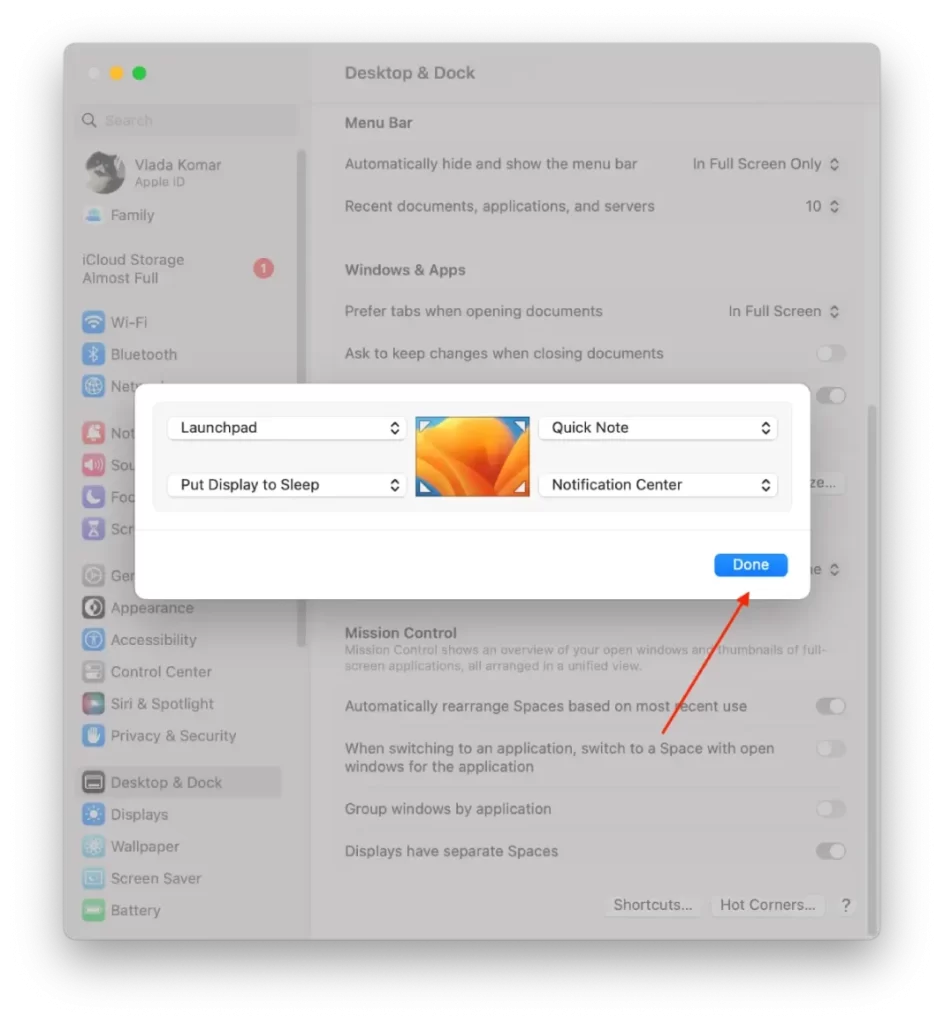
Miten Hot Corners -asetukset määritetään macOS Monterey 12:ssa ja macOS Big Sur11:ssä?
Voit määrittää Hot Corners -palvelun macOS Monterey 12:ssa tai macOS Big Sur 11:ssä noudattamalla seuraavia ohjeita:
- Sinun on napsautettava Apple-kuvaketta ja valittava ”Järjestelmäasetukset”.
- Valitse sitten ”Työpöytä ja näytönsäästäjä” ja sitten ”Näytönsäästäjä”.
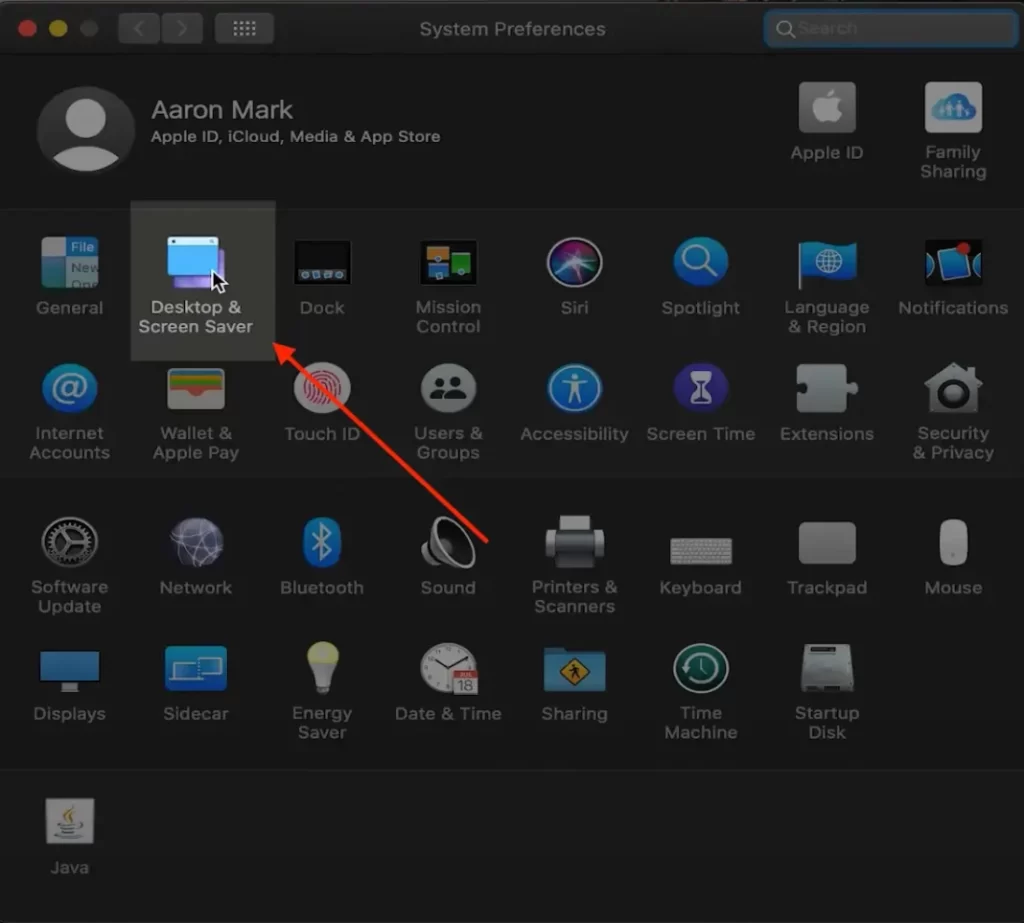
- Napsauta sitten ”Hot Corners”.
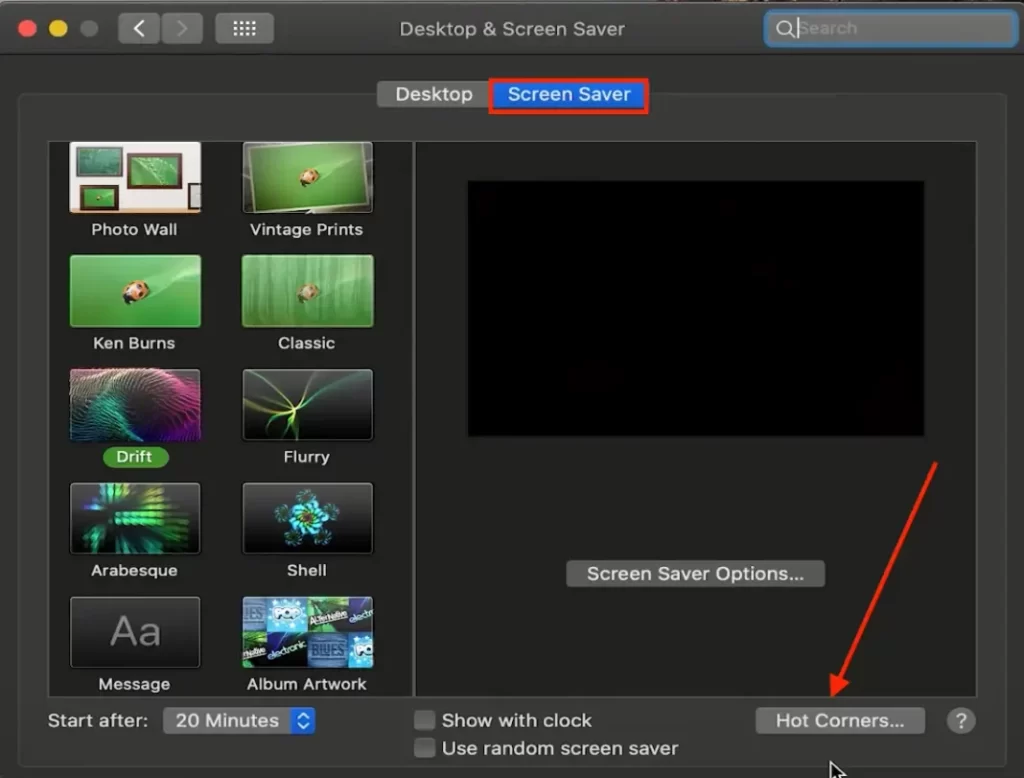
- Valitse avautuvassa ikkunassa haluamasi näyttökulma ja toiminto, joka aktivoituu.
- Napsauta ”OK”.
Miten Hot Corners asetetaan vanhoissa macOS 10 ja macOS High Sierra -versioissa?
Jos haluat määrittää Hot Cornersin vanhemmissa macOS-versioissa, noudata alla olevia ohjeita:
- Sinun on napsautettava Apple-kuvaketta ja valittava ”Järjestelmäasetukset”.
- Valitse sitten ”Työpöytä ja näytönsäästäjä” ja sitten ”Näytönsäästäjä”.
- Valitse uudessa ikkunassa ”Mission Control”.
- Napsauta sitten ”Hot Corners”.
- Napsauta seuraavaksi haluamasi kulman ponnahdusvalikkoa ja valitse ”Ota näytönsäästäjä käyttöön”.
- Napsauta sitten ”OK”.
Kun olet määrittänyt Hot Corners -ominaisuudet Macissa, voit aktivoida ne. Tätä varten sinun on siirrettävä hiiren kursori siihen näytön kulmaan, johon toiminto on määritetty. Voit myös muuttaa Hot Corners -toimintoa tai ottaa sen pois käytöstä milloin tahansa. Voit tehdä tämän palaamalla Hot Corners -asetuksiin.
Mitä Hot Cornersissa voidaan perustaa?
Toiminto Hot Corners -kohdassa viittaa toimintoon tai tehtävään, joka käynnistyy, kun siirrät hiiren kursorin tiettyyn näytön kulmaan. macOS tarjoaa erilaisia toimintoja, jotka voidaan määrittää kuhunkin neljään kulmaan, kuten:
Lennonjohto
Tämä toiminto näyttää kaikki avoinna olevat ikkunat ja virtuaaliset työpöydät, joten sovellusten tai ikkunoiden välillä on helppo siirtyä.
Sovellusikkunat
Tämä toiminto näyttää kaikki nykyisen sovelluksen ikkunat, joten sovelluksen sisällä on helppo siirtyä eri asiakirjojen tai näkymien välillä.
Työpöytä
Tämä toiminto näyttää työpöydän ja piilottaa kaikki avoimet ikkunat.
Kojelauta
Tämä toiminto näyttää kojelaudan, joka sisältää kokoelman widgettejä säästä, osakkeista, laskimesta ja muusta.
Ilmoituskeskus
Tämä toiminto näyttää Ilmoituskeskuksen, jossa näkyvät saapuneet viestit, muistutukset ja hälytykset.
Launchpad
Tämä toiminto tuo näkyviin Launchpadin, joka näyttää kaikki asennetut sovellukset ruudukkomuodossa, jolloin sovelluksen käynnistäminen on helppoa.
Käynnistä näytönsäästäjä
Tämä toiminto käynnistää välittömästi näytönsäästäjän, jota voidaan mukauttaa erilaisilla kuvilla ja animaatioilla.
Poista näytönsäästäjä käytöstä
Tämä toiminto poistaa näytönsäästäjän käytöstä, jos se on parhaillaan käynnissä.
Laita näyttö lepotilaan
Tämä toiminto siirtää näytön lepotilaan, mikä voi säästää virtaa ja pidentää akun käyttöikää.
Kukin näistä toiminnoista voidaan määrittää tietylle näytön kulmalle, ja haluttaessa eri kulmille voidaan määrittää useita toimintoja. Pikakulmat tarjoavat kätevän ja tehokkaan tavan käyttää Macin yleisiä toimintoja ja voivat säästää aikaa ja vaivaa usein toistuvissa tehtävissä.
Miten Hot Cornerin käyttö auttaa sinua työssäsi?
Hot Cornersin käyttö voi olla hyödyllistä, jos työskentelet IT- tai rahoitusalalla, jossa tietoturvavaatimukset ovat erittäin korkeat. Jos esimerkiksi poistut työpöydältäsi lyhyelle tauolle tai aiot palata töihin myöhemmin, voit lukita tietokoneen nopeasti Hot Cornersin avulla. Tämä auttaa suojaamaan tietojasi luvattomalta käytöltä ja pitää tietosi yksityisinä.
Hot Corners voi olla erittäin hyödyllinen myös silloin, kun vaihdat nopeasti sovellusten tai ikkunoiden välillä. Voit määrittää Hot Corners -kohteet kutsumaan nopeasti Mission Controlin tai sovelluksia, jolloin voit helposti vaihtaa avoimien sovellusten ja ikkunoiden välillä.
Lisäksi Hot Corners voi auttaa sinua optimoimaan työsi, koska se vähentää hiiren napsautusten määrää ja tehtävien suorittamiseen kuluvaa aikaa. Koska se vähentää hiiren napsautusten määrää ja tehtävien suorittamiseen kuluvaa aikaa. Voit esimerkiksi määrittää Hot Corners -ominaisuudet tuomaan esiin usein käytettyjä ominaisuuksia, kuten Launchpadin tai Ilmoituskeskuksen, jotta pääset käyttämään kyseisiä ominaisuuksia nopeasti.
Kuten huomaat, Hot Cornersin käyttö voi olla erittäin hyödyllistä ja auttaa sinua työssäsi. Se toimii kuitenkin tehokkaasti vain, jos lisäät 4 Cornersiin vain ne ominaisuudet, joita käytät usein.
Historia Hot Corners Macissa
Hot Corners ei ole uusi ominaisuus, vaan kehittäjät keksivät ohjelmien kutsumisen kulmien kautta yhdessä ensimmäisistä macOS-ohjelmista. Ominaisuus ilmestyi ensimmäisen kerran Mac OS X:n versiossa 10.2, joka tunnetaan myös nimellä Jaguar ja joka julkaistiin vuonna 2002. Sittemmin hot corners -ominaisuudesta on tullut suosittu ja hyödyllinen ominaisuus Maceissa.
Todisteena tästä löysin YouTubesta videon vuodelta 2008. Vaikka kuvan laatu on huono, voit nähdä, että Hot Corners -asetuksella on vain vähän toimintaa. Alun perin Hot Corners -asetuksen tarkoituksena oli esimerkiksi aktivoida näytönsäästäjä tai siirtää näyttö lepotilaan.
Mac OS X:n myöhemmissä versioissa toiminto on kuitenkin laajennettu kattamaan laajemman valikoiman toimintoja, kuten Mission Controlin, Ilmoituskeskuksen tai Launchpadin avaamisen.










